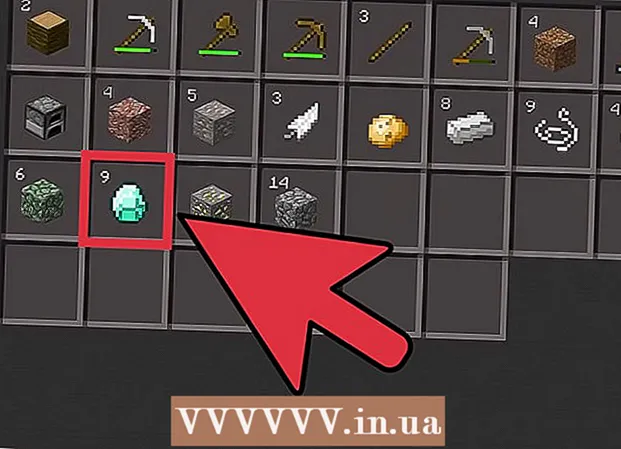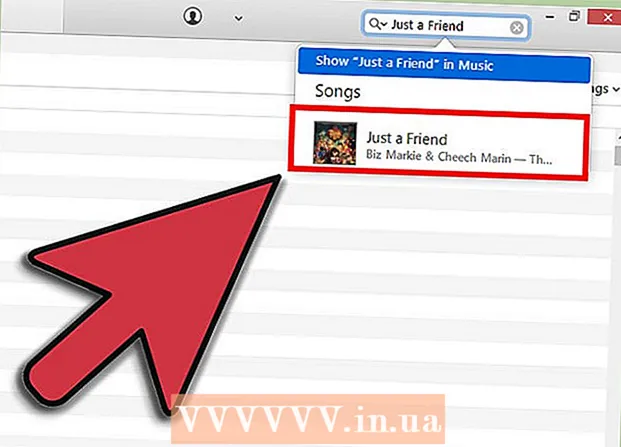Autor:
Eric Farmer
Loomise Kuupäev:
3 Märts 2021
Värskenduse Kuupäev:
1 Juuli 2024
![[PS2] FREE MC BOOT RUNNING GAMES WITHOUT FIRMWARE WITHOUT DISC GAMES FROM HARD DISK](https://i.ytimg.com/vi/JJZV4G2tnnk/hqdefault.jpg)
Sisu
- Sammud
- Meetod 1 /3: arvutis
- Meetod 2/3: iPhone'is
- 3. meetod 3 -st: Android -seadmes
- Näpunäiteid
- Hoiatused
See artikkel näitab teile, kuidas installida modifikatsioon (modifikatsioon) Minecrafti töölaua- ja mobiiliversioonidesse. Pidage meeles, et modifikatsioone ei saa installida Minecrafti Windows 10 ja konsooli versioonidesse.
Sammud
Meetod 1 /3: arvutis
 1 Installige Minecraft Forge. Minecraft Forge on algse Minecrafti tasuta lisandmoodul. Modifikatsioone saab käivitada koos Minecraft Forge'iga.
1 Installige Minecraft Forge. Minecraft Forge on algse Minecrafti tasuta lisandmoodul. Modifikatsioone saab käivitada koos Minecraft Forge'iga. - Minecraft Forge'i ei saa installida Windows 10 jaoks mõeldud eksklusiivsele Minecrafti versioonile.
 2 Laadige mod alla. Selleks avage üks paljudest Minecrafti modifikatsioonidega saitidest ja laadige alla soovitud mod. Mõned populaarsemad Minecrafti modifikatsioonidega venekeelsed saidid on järgmised:
2 Laadige mod alla. Selleks avage üks paljudest Minecrafti modifikatsioonidega saitidest ja laadige alla soovitud mod. Mõned populaarsemad Minecrafti modifikatsioonidega venekeelsed saidid on järgmised: - https://minecraft-inside.ru/mods/
- https://ru-minecraft.ru/mody-minecraft/
- http://ru-m.org/mody-minecraft/
- https://modscraft.net/mods/
 3 Eemaldage mod arhiivist (vajadusel). Kui laadisite alla zip-faili, topeltklõpsake seda, klõpsake käsku Extract, Extract All ja seejärel Extract, kui seda küsitakse.
3 Eemaldage mod arhiivist (vajadusel). Kui laadisite alla zip-faili, topeltklõpsake seda, klõpsake käsku Extract, Extract All ja seejärel Extract, kui seda küsitakse. - Maci arvutis topeltklõpsake zip -faili modi ekstraheerimiseks.
 4 Kopeerige mod. Avage ekstraheeritud kaust, leidke selles JAR -fail, klõpsake seda ja seejärel klõpsake Ctrl+C (Windows) või ⌘ Käsk+C (Mac).
4 Kopeerige mod. Avage ekstraheeritud kaust, leidke selles JAR -fail, klõpsake seda ja seejärel klõpsake Ctrl+C (Windows) või ⌘ Käsk+C (Mac). - Macis näeb JAR -failiikoon valgel taustal välja nagu kohvitass.
 5 Avage Minecrafti käivitaja. Topeltklõpsake failiikoonil, mis näeb välja nagu rohi.
5 Avage Minecrafti käivitaja. Topeltklõpsake failiikoonil, mis näeb välja nagu rohi.  6 Kliki Käivitusvalikud (Valikud, Valikud, Seaded või sarnane valik). See on käivitaja akna paremas ülanurgas olev sakk.
6 Kliki Käivitusvalikud (Valikud, Valikud, Seaded või sarnane valik). See on käivitaja akna paremas ülanurgas olev sakk.  7 Kliki Viimane väljalase (Viimane versioon, uusim versioon või sarnane valik). See asub akna keskel.
7 Kliki Viimane väljalase (Viimane versioon, uusim versioon või sarnane valik). See asub akna keskel.  8 Avage oma Minecrafti mängude kaust. Klõpsake jaotises Mängukataloog paremal rohelist paremale suunatud noolt. See avab kausta, mis sisaldab kõiki Minecrafti mängu kaustu ja faile.
8 Avage oma Minecrafti mängude kaust. Klõpsake jaotises Mängukataloog paremal rohelist paremale suunatud noolt. See avab kausta, mis sisaldab kõiki Minecrafti mängu kaustu ja faile.  9 Avage kaust "modifikatsioonid". Selleks otsige üles ja topeltklõpsake seda kausta akna keskel. Kui te kausta "modifikatsioonid" ei näe, looge see:
9 Avage kaust "modifikatsioonid". Selleks otsige üles ja topeltklõpsake seda kausta akna keskel. Kui te kausta "modifikatsioonid" ei näe, looge see: - Windowsis paremklõpsake kausta tühjal alal, klõpsake nuppu Uus> Kaust, sisestage modifikatsioonid ja vajutage Sisestage.
- Mac OS X -is klõpsake tühja kausta, klõpsake nuppu Fail> Uus kaust ja sisestage modifikatsioonid ja vajutage Tagasi.
 10 Sisestage mod. Klõpsake kausta tühjal alal ja seejärel klõpsake Ctrl+V (Windows) või ⌘ Käsk+V (Mac). Modifikatsioon kuvatakse kaustas "mods".
10 Sisestage mod. Klõpsake kausta tühjal alal ja seejärel klõpsake Ctrl+V (Windows) või ⌘ Käsk+V (Mac). Modifikatsioon kuvatakse kaustas "mods".  11 Alustage ühe mängijaga mängu modiga. Selle jaoks:
11 Alustage ühe mängijaga mängu modiga. Selle jaoks: - valige profiil "Minecraft Forge"; Selleks klõpsake nupul Esita kõrval asuvat noolt ja seejärel klõpsake hüpikmenüüs nuppu sepista;
- klõpsake nuppu "Esita";
- oodake, kuni Forge laadib;
- klõpsake "Singleplayer";
- vali maailm;
- klõpsake Esita valitud maailma.
Meetod 2/3: iPhone'is
 1 Installige rakendus MCPE Addons. Selleks käivitage rakendus App Store
1 Installige rakendus MCPE Addons. Selleks käivitage rakendus App Store  , ja siis:
, ja siis: - klõpsake nuppu "Otsi";
- puudutage ekraani ülaosas olevat otsinguriba;
- sisenema mcpe lisandid otsinguribal;
- klõpsake nuppu "Leia";
- Puudutage rakenduse MCPE Addions for Minecraft paremal nuppu Laadi alla.
- sisestage oma pääsukood või puudutage küsimisel Touch ID -d.
 2 Käivitage rakendus MCPE Addons. Puudutage App Store'is nuppu "Ava" või puudutage rakenduse ikooni iPhone'i avakuval.
2 Käivitage rakendus MCPE Addons. Puudutage App Store'is nuppu "Ava" või puudutage rakenduse ikooni iPhone'i avakuval.  3 Leidke mod. Sirvige saadaolevate modifikatsioonide loendit või klõpsake ekraani allosas olevat suurendusklaasi ikooni ja sisestage modifikatsiooni nimi või kirjeldus. Kui leiate modi, puudutage selle lehe avamiseks selle nime.
3 Leidke mod. Sirvige saadaolevate modifikatsioonide loendit või klõpsake ekraani allosas olevat suurendusklaasi ikooni ja sisestage modifikatsiooni nimi või kirjeldus. Kui leiate modi, puudutage selle lehe avamiseks selle nime. - Pidage meeles, et Minecrafti iOS -i versiooni modifikatsioonid on vähem huvitavad kui Androidi ja personaalarvuti versioonid.
 4 Kliki Lae alla (Lae alla). See oranž nupp asub lehe allosas. Avaneb reklaam.
4 Kliki Lae alla (Lae alla). See oranž nupp asub lehe allosas. Avaneb reklaam. - Kui ekraanil kuvatakse mitu allalaadimisnuppu, vajutage ülemist nuppu. Esimese faili installimisel minge tagasi ja installige teised failid.
 5 Sulgege reklaam. Kui see ikoon ilmub, klõpsake ekraani vasakus või paremas ülanurgas nuppu "X". Teid suunatakse tagasi modi lehele.
5 Sulgege reklaam. Kui see ikoon ilmub, klõpsake ekraani vasakus või paremas ülanurgas nuppu "X". Teid suunatakse tagasi modi lehele.  6 Kliki Installi (Installi). See on lilla nupp lehe keskel.
6 Kliki Installi (Installi). See on lilla nupp lehe keskel. - Kui ekraani allosas kuvatakse hüpikmenüü, jätke see samm vahele.
 7 Pühkige ja puudutage Kopeeri Minecrafti (Kopeeri Minecrafti). See asub valikute ülemises reas. Minecraft PE avaneb.
7 Pühkige ja puudutage Kopeeri Minecrafti (Kopeeri Minecrafti). See asub valikute ülemises reas. Minecraft PE avaneb. - Kui Minecrafti valikut menüüs pole, kerige paremale, puudutage valikut Veel ja puudutage valikut Minecraft, mis asub paremal.
 8 Oodake, kuni mod on installitud. Ekraani ülaosas kuvatakse teade, et mod on installitud - jätkake järgmise sammuga.
8 Oodake, kuni mod on installitud. Ekraani ülaosas kuvatakse teade, et mod on installitud - jätkake järgmise sammuga.  9 Installige muud mod failid. Kui modifikatsioonide lehel kuvatakse mitu allalaadimisnuppu, käivitage rakendus MCPE Addons, puudutage järgmist allalaadimisnuppu, sulgege reklaam, puudutage Install ja seejärel klõpsake nuppu Copy to Minecraft); korrake kirjeldatud protsessi iga mod -failiga.
9 Installige muud mod failid. Kui modifikatsioonide lehel kuvatakse mitu allalaadimisnuppu, käivitage rakendus MCPE Addons, puudutage järgmist allalaadimisnuppu, sulgege reklaam, puudutage Install ja seejärel klõpsake nuppu Copy to Minecraft); korrake kirjeldatud protsessi iga mod -failiga. - Enamik modifikatsioone koosneb ühest või kahest failist.
 10 Alustage mängu modiga. Modifikatsiooni kasutamiseks avage juba muudetud maailm või looge uus. Selle jaoks:
10 Alustage mängu modiga. Modifikatsiooni kasutamiseks avage juba muudetud maailm või looge uus. Selle jaoks: - käivitage Minecraft PE;
- klõpsake nuppu "Esita";
- puudutage "Loo uus";
- klõpsake "Loo mängumaailm";
- kerige lehte alla ja leidke ekraani vasakust servast jaotis Resource Sets või Parameter Sets;
- Puudutage Resource Sets või Presets;
- valige mod ja klõpsake selle all "+";
- puudutage "Loo";
- modiga maailma mängimiseks valige see saadaolevate maailmade loendist.
3. meetod 3 -st: Android -seadmes
 1 Installige sisemine tuum. Selle rakendusega saate leida ja installida Minecrafti modifikatsioone. Avage Play pood
1 Installige sisemine tuum. Selle rakendusega saate leida ja installida Minecrafti modifikatsioone. Avage Play pood  , ja siis:
, ja siis: - puudutage otsinguriba;
- sisenema sisemine tuum;
- klõpsake otsingutulemustes nuppu "Inner Core - Minecraft PE Modes";
- puudutage "Installi";
- klõpsake "Nõustu".
 2 Käivitage rakendus Inner Core. Klõpsake Play poes nuppu Ava või puudutage rakenduse Inner Core ikooni. Avaneb Minecrafti muudetud versioon.
2 Käivitage rakendus Inner Core. Klõpsake Play poes nuppu Ava või puudutage rakenduse Inner Core ikooni. Avaneb Minecrafti muudetud versioon.  3 Kliki Mod brauser. Selle valiku leiate menüü paremas alanurgas.
3 Kliki Mod brauser. Selle valiku leiate menüü paremas alanurgas.  4 Sirvige saadaolevaid modifikatsioone. Selleks kerige modifikatsioonidega esimesele lehele või klõpsake modifikatsioonide brauseri paremas ülanurgas nuppu "Järgmine", et minna järgmisele lehele koos modifikatsioonidega.
4 Sirvige saadaolevaid modifikatsioone. Selleks kerige modifikatsioonidega esimesele lehele või klõpsake modifikatsioonide brauseri paremas ülanurgas nuppu "Järgmine", et minna järgmisele lehele koos modifikatsioonidega.  5 Valige mod. Selle lehe avamiseks klõpsake soovitud modifikatsiooni.
5 Valige mod. Selle lehe avamiseks klõpsake soovitud modifikatsiooni. - Enamik modifikatsioonide kirjeldusi on esitatud vene keeles.
 6 Kliki Installi. See asub lehe keskel.
6 Kliki Installi. See asub lehe keskel.  7 Toksake Jahkui küsitakse. Modifikatsioon installitakse.
7 Toksake Jahkui küsitakse. Modifikatsioon installitakse. - Enamiku modifikatsioonide installimiseks kulub vaid mõni sekund.
 8 Taaskäivitage rakendus Inner Core. Kui mod on installitud, palutakse teil modifikatsiooni laadimiseks Inner Core taaskäivitada; Selleks sulgege Inner Core ja käivitage see rakendus uuesti.
8 Taaskäivitage rakendus Inner Core. Kui mod on installitud, palutakse teil modifikatsiooni laadimiseks Inner Core taaskäivitada; Selleks sulgege Inner Core ja käivitage see rakendus uuesti.  9 Loo uus maailm. Kui Minecraft käivitub, klõpsake nuppu Esita> Loo uus> Loo mängumaailm> Loo. Modifikatsioon aktiveeritakse uues maailmas automaatselt.
9 Loo uus maailm. Kui Minecraft käivitub, klõpsake nuppu Esita> Loo uus> Loo mängumaailm> Loo. Modifikatsioon aktiveeritakse uues maailmas automaatselt. - Modifikatsiooni saate desinstallida Minecraft PE põhiekraani valiku "Sisemine tuum" kaudu; Selleks klõpsake modifikatsioonist paremal asuvat hammasrattakujulist ikooni ja valige "Kustuta".
Näpunäiteid
- Enne modifikatsioonide installimist saate oma arvutist mängumaailma varundada. Selleks avage mängude kaust, kopeerige kaust "salvestab" ja teisaldage see teise kausta. Tehke seda, sest mõned modifikatsioonid kahjustavad olemasolevaid maailmu.
Hoiatused
- Ärge kunagi laadige modifikatsioone alla kahtlastelt või ebausaldusväärsetelt saitidelt. Kui saidil on moe kohta ülevaateid, lugege neid.
- Mõned modifikatsioonid on teiste modifikatsioonidega vastuolus. Modi ühilduvuse kohta lisateabe saamiseks lugege selleteemalist foorumit - võite leida teadaolevaid ühilduvusprobleeme teiste modifikatsioonidega.